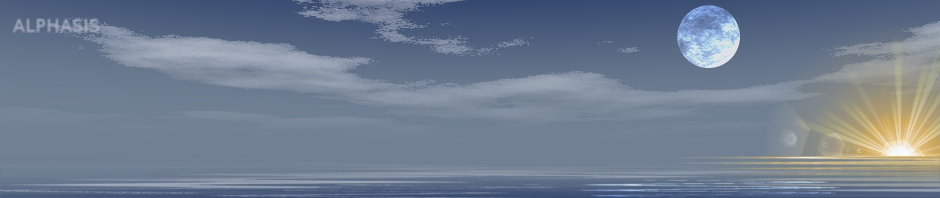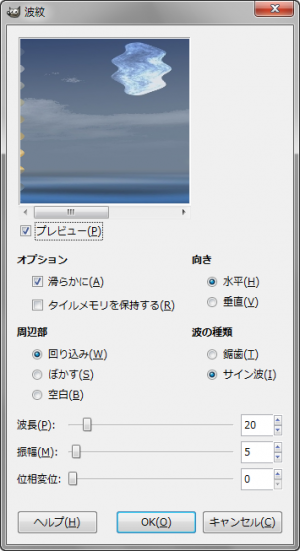“波紋”フィルターは、アクティブレイヤーもしくは選択範囲内の画像に対し、波紋の加工を施す変形フィルター。
水面に映り、波に揺れているかのような効果を、演出できる。
“波紋”フィルターの使い方
 メニューバーの「 フィルター > 変形 > 波紋 」で、「 波紋 」ダイアログを開く。
メニューバーの「 フィルター > 変形 > 波紋 」で、「 波紋 」ダイアログを開く。
「 波紋 」ダイアログ
- プレビュー
-
プレビューを有効にしておくと、ダイアログ上で、効果を確認しながら設定できる。
- オプション
-
- 滑らかに
- 有効にすると、アンチエイリアスにより、輪郭を綺麗に仕上げる。
- タイルメモリを保持する
- 有効にすると、元画像のタイル化可能の状態を保持したまま、仕上げる。
- 向き
-
波の向きを、水平か垂直で選択。
- 周辺部
-
波に変形してできた空白部分をどうするか選択する。
- 回り込み
- 反対側のはみ出した箇所を、回り込ませて埋める。
- ぼかす
- 隣接する画素で埋める。。
- 自然な仕上がりになる。
- 空白
- アルファチャンネルがあれば、透明にする。
- アルファチャンネルがなければ、黒く塗りつぶす。。
- 波の種類
-
波の形を選択。
- 鋸歯
- 「のこぎりの歯」のようなギザギザ形。
- いわゆる「のこぎり波」のこと。
- サイン波
- 丸みを帯びた滑らかな形。
- 正弦波、正弦曲線とも呼ばれる。
- 波長
-
波の長さを「1~200」の範囲で設定。
- 振幅
-
波の幅を「0~200」の範囲で設定。
- 位相変位
-
波の位置を「0~360」の範囲で設定。
“波紋”フィルターによる生成例
 元画像。
元画像。
この画像に、”波紋”フィルターを適用すると、それぞれ下のようになる。
 初期設定値で出力すると、こんな感じ。
初期設定値で出力すると、こんな感じ。オプション:滑らかに
向き:水平
周辺部:回り込み
波の種類:サイン波
波長:20
振幅:5
位相変位:0
 向き:垂直
向き:垂直
 周辺部:ぼかす
周辺部:ぼかす
 周辺部:空白
周辺部:空白アルファチャンネルがない場合
 周辺部:空白
周辺部:空白アルファチャンネルがある場合
 波の種類:鋸歯
波の種類:鋸歯
 波長:3
波長:3
 波長:200
波長:200
 振幅:1
振幅:1
 振幅:200
振幅:200
 位相変位:180
位相変位:180
 選択範囲に適用。
選択範囲に適用。